CDR教程 怎么利用CDR制作旋转风筝渐变线条平面图案呢
CDR教程 怎么利用CDR制作旋转风筝渐变线条平面图案呢很多网友表示,CDR中不能做3维线条效果,小编只想说真的有找对方法么,其实在CorelDRAW中对于3维效果的表现,某些程度上不亚于专业的3维设计软件的效果。本篇小教程分享在中做出同比... 21-03-30
很多网友表示,cdr中不能做3维线条效果,小编只想说真的有找对方法么,其实在coreldraw中对于3维效果的表现,某些程度上不亚于专业的3维设计软件的效果。本篇小教程分享在中做出同比缩放的线条效果,一起来看看吧。
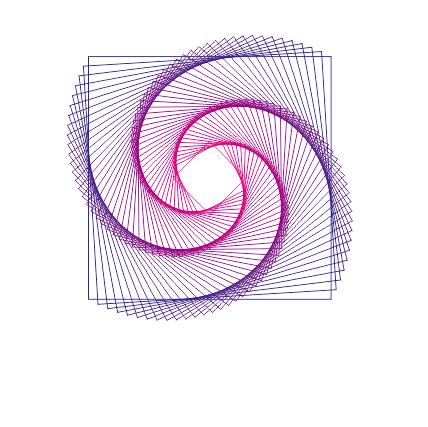
1、先画两段路径,或是图形也可,只保留描边。
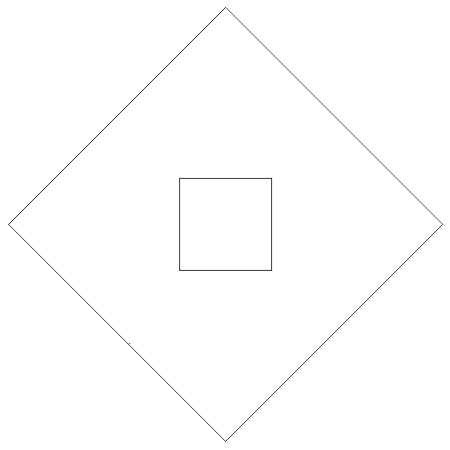
2、然后选择工具箱中“调和工具”,在调和的起始对象上按住鼠标左键不放,然后拖动到终止对象上,释放鼠标即可(如果不太好选中,可先用选择工具同时选中,再进行调和操作)。
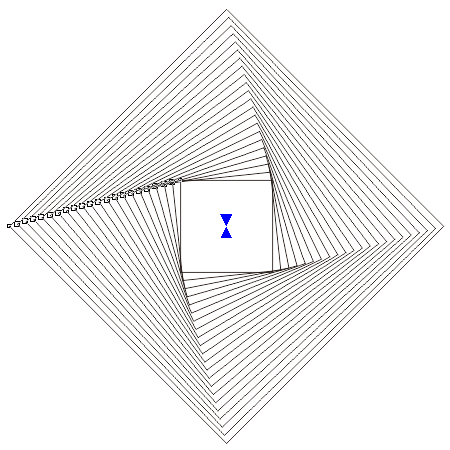
3、设置调和步数为20步,或任意,以自己需求。

4、现在,你可以用选择工具任意移动起始对象或终止对象。
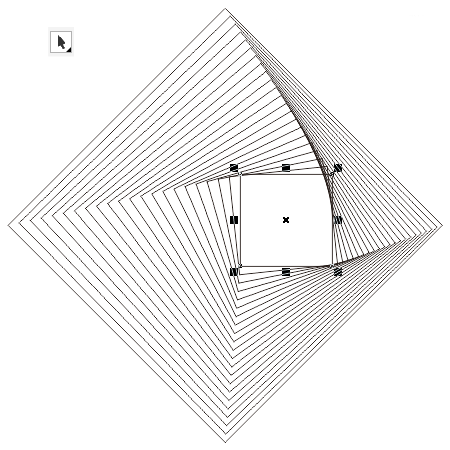
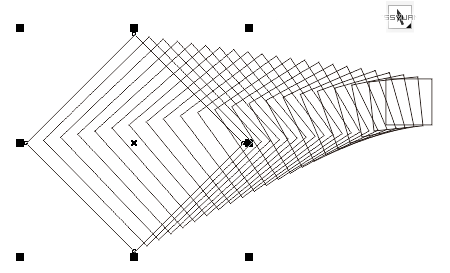
5、或者将原始对象转曲,可以随意调整锚点,只需要调整起始图形和终点图形就好,中间的所有步数都是自动生成的。
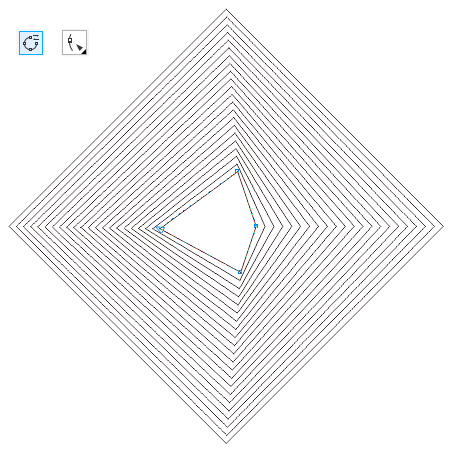
在创建对象的开始或结束您都可以更换起始图形和终点图形的颜色,如图所示。
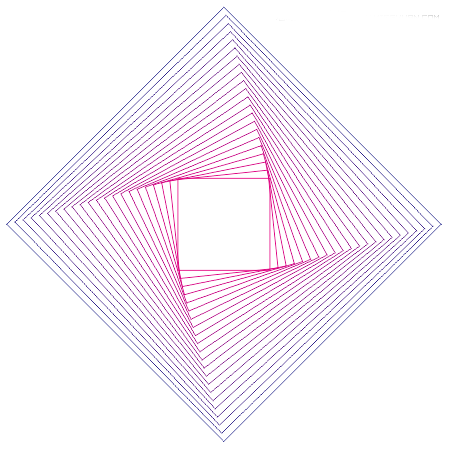
在属性栏中,调整其步数为50,设置调和旋转角度为170度,选择直接调和,设置好这些属性之后,呈现效果如图所:
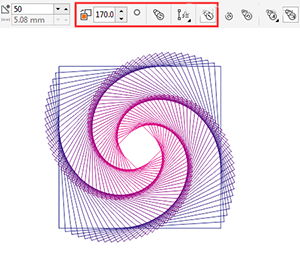
相关文章:
-
cdr怎么做独特多边形海报效果? cdr多边形拼接海报设计方法cdr怎么做独特多边形海报效果?cdr中想要设计一款漂亮的海报,让六边形中透露出多个风景,该怎么制作这个效果呢?下面…
-
cdr怎么制作不规则图形多层效果的图案? cdr不规则图形画法cdr怎么制作不规则图形多层效果的图案?cdr中想要绘制一个不规则的多层图形,该怎么绘制不规则图形并画多层效果呢?下…
-
使用CDR绘制玫瑰花水彩效果实例教程滤镜效果创造绘制出的画面具有轻薄透气的特点,水彩画笔触洒脱,色彩明快,效果流动飘逸,给人一种柔和,湿润的感觉。CorelDRAW X7为我们在…
-
cdr打印ps该如何设置? cdr打印输出PostScript基本设置技巧cdr打印ps该如何设置?cdr打印文件的时候,想要设置打印输出PS(PostScript)基本设置,该…
-
使用CDR打造红黄相间的编织效果教程这篇教程主要是通过CDR打造红黄相间的编织效果教程,具体教程请看下文,大家如果觉得教程还不错的话,也可以推荐给朋友们一起学习,现在就开始我们今…
-
cdr怎么设计扁平化的app图标? cdr设计圆形logo的技巧cdr怎么设计扁平化的app图标?cdr中想要设计一款圆形的logo图标,该怎么设计呢?下面我们就来看看cdr设计…
版权声明:本文内容由互联网用户贡献,该文观点仅代表作者本人。本站仅提供信息存储服务,不拥有所有权,不承担相关法律责任。
如发现本站有涉嫌抄袭侵权/违法违规的内容, 请发送邮件至 2386932994@qq.com 举报,一经查实将立刻删除。
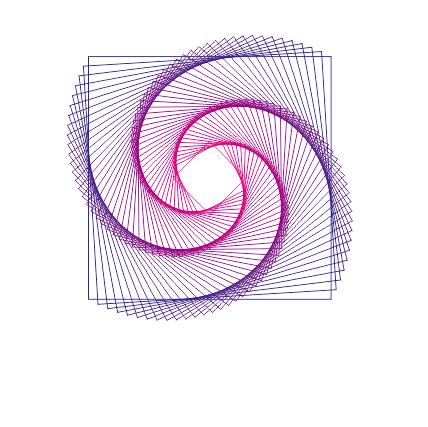
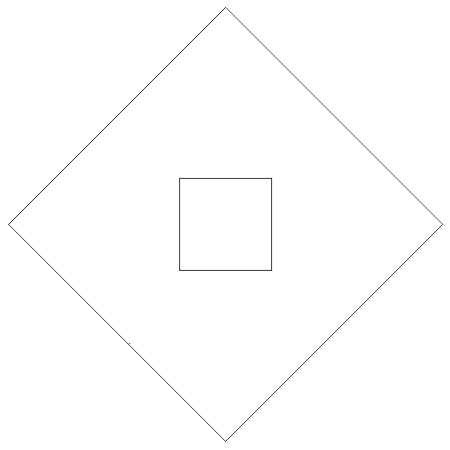
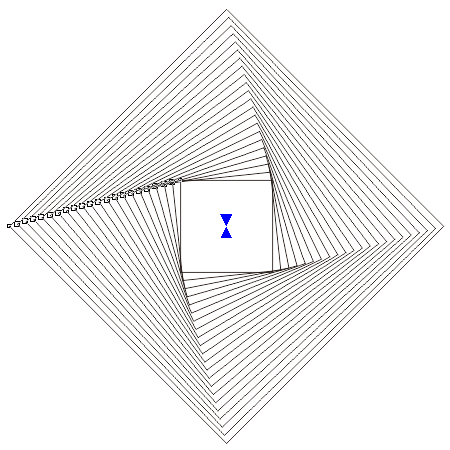

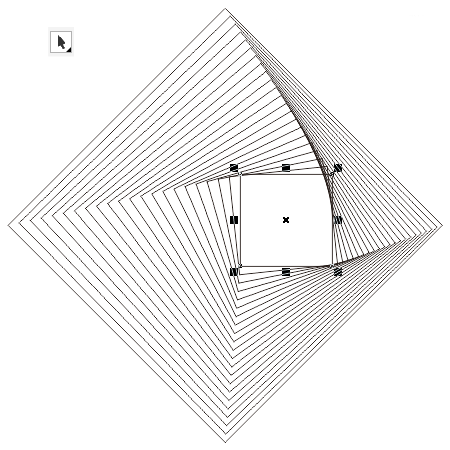
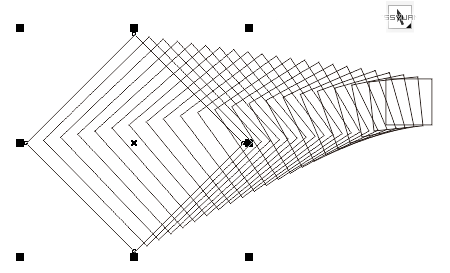
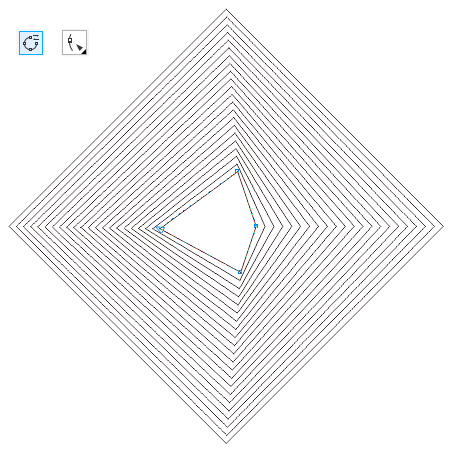
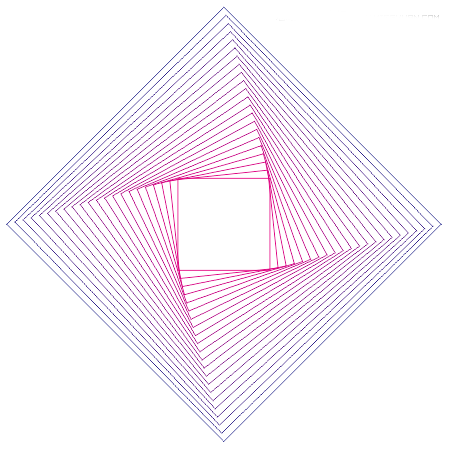
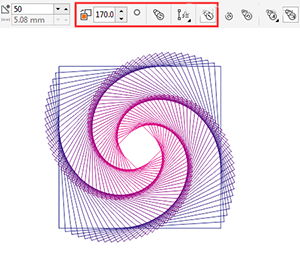

发表评论